고효율 이미지 파일 형식 또는 HEIC는 모바일 장치에 사진을 저장하는 데 사용되는 특별한 종류의 형식입니다. 확장자를 보면 '.heic' 또는 'heif'가 있는 이미지도 찾을 수 있습니다. Apple은 2017년부터 모든 장치에서 표준 HEIC 형식을 사용하기 시작했으며 이 형식은 확실히 Mac 및 기타 iOS 장치에 가장 적합합니다. 그러나이 형식은 매번 작동하지 않습니다. 일부 애플리케이션에서는 이미지를 JPG 형식으로만 업로드해야 할 수 있습니다. 그런 다음 Mac에서 HEIC를 JPG로 변환할 수 있으며 5가지 간단한 방법을 사용하여 수행할 수 있습니다.
Mac에서 HEIC에서 JPG로 이미지를 변경하는 것은 기본 앱과 타사 앱 또는 온라인 도구를 사용하여 수행할 수 있습니다. Mac에서 HEIC를 JPG로 쉽게 변환할 수 있도록 가능한 모든 방법을 여기에서 언급하겠습니다!
Mac에서 HEIC를 JPG로 변환하는 방법
방법 1:사진 앱 사용
사진 응용 프로그램을 사용하여 Mac에서 HEIC를 JPG로 변환하는 방법에 대한 질문에는 두 가지 방법이 있습니다.
하나: 드래그 앤 드롭 사용! 아무 폴더나 Finder에서 데스크탑으로 사진을 끌어다 놓기만 하면 됩니다. 데스크톱에 도착하면 자동으로 JPG 형식으로 변환됩니다.
2 :이미지 내보내기로! 사용자는 전환이 진행되는 동안 세부적인 제어가 사용자의 손에 남아 있기 때문에 이 방법을 선호합니다.
변환하려는 이미지를 선택하고 파일 메뉴를 연 다음 내보내기를 클릭합니다. 사진 1장 내보내기를 클릭합니다. 새로운 대화 상자가 옆에 나타납니다. 이제 이 상자에서 사진 종류, JPEG 품질, 색상 프로필, 크기와 같은 품질을 선택합니다. 마지막으로 내보내기를 클릭하여 Mac에서 HEIC를 JPG로 변환합니다.
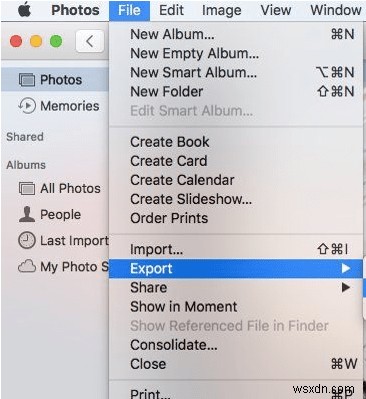
방법 2:빠른 작업 사용
이 방법의 경우 아직 준비되지 않은 경우 빠른 작업을 설정해야 할 수 있습니다.
- 이를 위해 애플리케이션을 엽니다. 폴더> 검색 Automator 실행하고> 새 문서를 클릭합니다.> 빠른 작업 을 클릭합니다.> 선택> 화면 왼쪽에 Copyfinder 를 입력합니다. 파인더 항목 복사를 화면 오른쪽으로 드래그합니다. 또한 여기에서 변환된 모든 이미지가 저장될 폴더를 선택하십시오.
참고 데스크탑에 있는 모든 파일의 복사본을 보고 싶지 않다면 Copyfinder 단계를 생략하도록 선택할 수 있습니다.
- 이제 화면 왼쪽에서 '유형 변경'을 검색하고 '이미지 유형 변경을 드래그합니다. ' 오른쪽에. 이미지 유형 변경에서 드롭다운 메뉴를 선택하여
- 다시 한 번 메뉴 표시줄에서 파일> 저장을 클릭합니다. 여기에 'JPG로 변환'을 입력합니다. '. 저장!
<강> 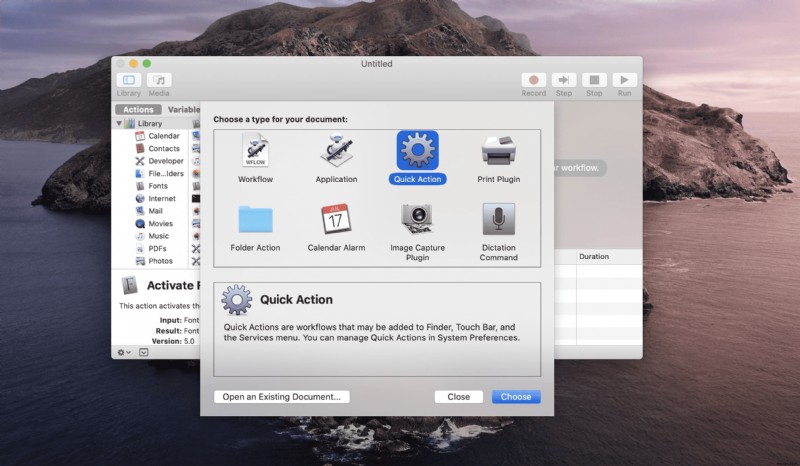
설정이 완료되었습니다!
이제 빠른 작업을 진행할 준비가 되었기 때문에 여기서부터는 모든 것이 매우 간단합니다! 이미지를 선택하고 마우스 오른쪽 버튼으로 클릭한 다음 빠른 작업을 선택합니다. 자동으로 JPG로 변환 옵션을 찾을 수 있습니다. 당신이 만든. 완료되었습니다!
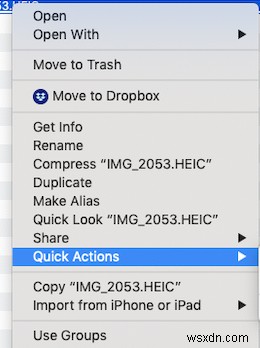
방법 3:미리보기 앱 사용
사진 앱 외부에 있는 HEIC 이미지는 아래 언급된 단계에 따라 JPG로 변환할 수도 있습니다.
미리보기에서 이미지를 열고 파일을 선택합니다. 상단 메뉴 표시줄에서 내보내기를 선택합니다. 옵션. 출력 형식을 JPEG로 선택해야 하는 화면에 새 상자가 나타납니다.
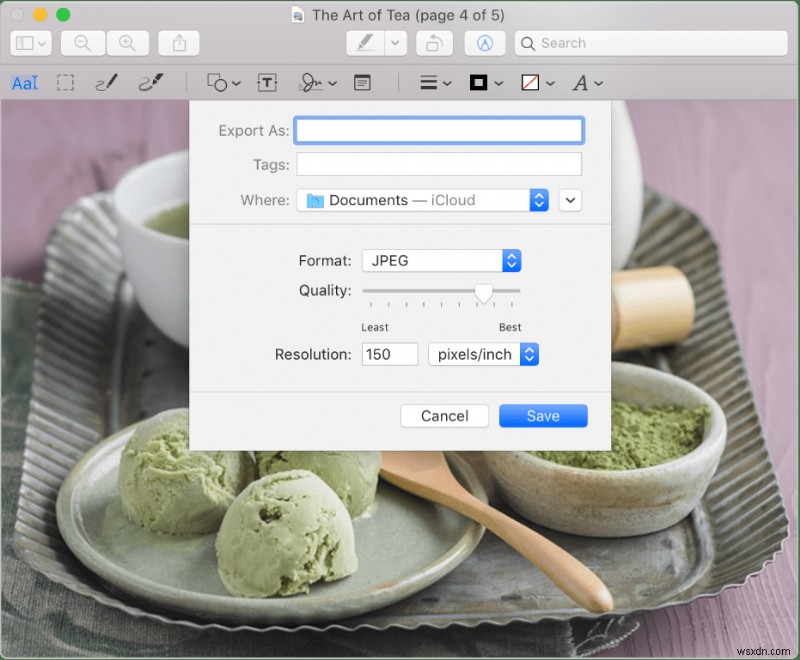
참고 HEIC 이미지 배치를 JPEG 형식으로 변환하려는 경우 Command 또는 Cmd 키를 눌러 모든 파일을 선택하십시오. 사진을 마우스 오른쪽 버튼으로 클릭하고 열기를 클릭합니다. . 미리보기 창이 열리면 Command+A로 모든 사진을 선택합니다.
계속하려면 파일 메뉴> 선택한 이미지 내보내기를 선택하십시오. 다음 창에서 JPEG 형식 옵션을 선택합니다. 선택을 선택합니다. .
방법 4:온라인 변환기
AnyGet HEIC 변환기라는 이 무료 온라인 도구는 단일 이미지뿐만 아니라 이미지 배치도 변환할 수 있습니다. Mac에서 HEIC를 JPG로 변환하려면 먼저 웹사이트에 액세스해야 합니다.
HEIC 파일을 끌어서 위치에 놓거나 해당 위치에서 찾아보기만 하면 됩니다.
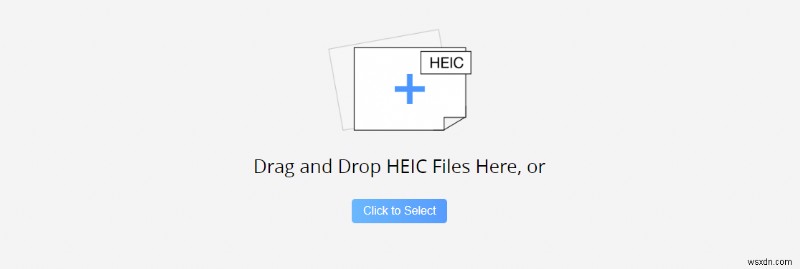
변환을 클릭하고 대상 폴더의 아무 곳에나 JPEG 파일을 저장합니다. 완료되었습니다!
이를 통해 heictojpg 및 freetoolonline과 같은 다른 온라인 도구는 Mac에서 heic에서 jpg로 이미지를 변경하는 좋은 선택입니다.
방법 5:타사 변환기
다시 한 번, 인터넷 세계에서 사용할 수 있는 다양한 타사 HEIC-JPG 변환기가 있습니다. 예를 들어 Imazing HEIC 변환기를 사용하면 손쉬운 darg-drop 옵션을 사용하여 HEIC 이미지를 JPG 및 PNG로 자유롭게 변환할 수 있습니다.
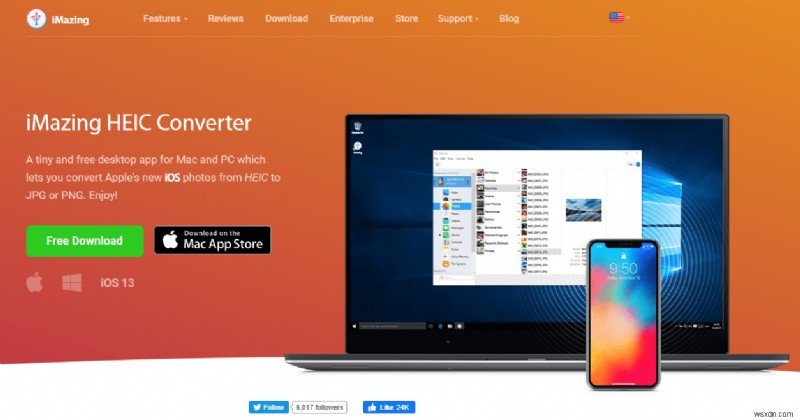
또한 EXIF 메타데이터를 보존하는 데 도움이 되고 색상 프로필을 지원하며 다른 것보다 절대적으로 빠릅니다. 흥미롭게도 완전히 무료입니다. !
요약
위에서 언급한 모든 방법은 사용하기 쉽고 비용도 무료입니다. 이제 Mac에서 HEIC에서 JPG로 이미지를 변환하려는 경우 답을 알고 있습니다. Windows에서 HEIC 파일을 여는 방법에 대한 답변도 찾을 수 있으며, 이는 특정 사용자 사이의 또 다른 쿼리입니다.
